Nutzerverwaltete Notebookinstanz mithilfe der Google Cloud Console erstellen
In diesem Artikel wird gezeigt, wie Sie mithilfe der Google Cloud Console eine nutzerverwaltete Notebookinstanz von Vertex AI Workbench erstellen und JupyterLab öffnen. Auf dieser Seite wird auch beschrieben, wie Sie eine vom Nutzer verwaltete Notebook-Instanz beenden, starten, zurücksetzen oder löschen.
Hinweise
- Sign in to your Google Cloud account. If you're new to Google Cloud, create an account to evaluate how our products perform in real-world scenarios. New customers also get $300 in free credits to run, test, and deploy workloads.
-
In the Google Cloud console, on the project selector page, select or create a Google Cloud project.
Roles required to select or create a project
- Select a project: Selecting a project doesn't require a specific IAM role—you can select any project that you've been granted a role on.
-
Create a project: To create a project, you need the Project Creator role
(
roles/resourcemanager.projectCreator), which contains theresourcemanager.projects.createpermission. Learn how to grant roles.
-
Verify that billing is enabled for your Google Cloud project.
-
Enable the Notebooks API.
Roles required to enable APIs
To enable APIs, you need the Service Usage Admin IAM role (
roles/serviceusage.serviceUsageAdmin), which contains theserviceusage.services.enablepermission. Learn how to grant roles. -
In the Google Cloud console, on the project selector page, select or create a Google Cloud project.
Roles required to select or create a project
- Select a project: Selecting a project doesn't require a specific IAM role—you can select any project that you've been granted a role on.
-
Create a project: To create a project, you need the Project Creator role
(
roles/resourcemanager.projectCreator), which contains theresourcemanager.projects.createpermission. Learn how to grant roles.
-
Verify that billing is enabled for your Google Cloud project.
-
Enable the Notebooks API.
Roles required to enable APIs
To enable APIs, you need the Service Usage Admin IAM role (
roles/serviceusage.serviceUsageAdmin), which contains theserviceusage.services.enablepermission. Learn how to grant roles. Rufen Sie in der Console von Google Cloud die Seite Nutzerverwaltete Notebooks auf.
Klicken Sie auf NEU ERSTELLEN.
Geben Sie für Name
my-instanceein.Klicken Sie auf Erstellen.
Klicken Sie neben dem Namen der nutzerverwalteten Notebookinstanz auf JupyterLab öffnen.
Ihre nutzerverwaltete Notebooks-Instanz öffnet JupyterLab.
Wählen Sie File > New > Notebook aus.
Wählen Sie im Dialogfeld Select Kernel die Option Python 3 aus und klicken Sie dann auf Select.
Ihre neue Notebookdatei wird geöffnet.
Klicken Sie in JupyterLab im Menü Kernel auf Change Kernel.
Wählen Sie im Dialogfeld Select Kernel einen weiteren Kernel aus, der verwendet werden soll, und klicken Sie dann auf Select.
Klicken Sie in Ihrer JupyterLab-Notebookdatei auf den Kernel-Namen.

Wählen Sie im Dialogfeld Select Kernel einen weiteren Kernel aus, der verwendet werden soll, und klicken Sie dann auf Select.
Rufen Sie in der Console von Google Cloud die Seite Nutzerverwaltete Notebooks auf.
Wählen Sie die Instanz aus, die Sie beenden möchten.
Klicken Sie auf Beenden.
Rufen Sie in der Console von Google Cloud die Seite Nutzerverwaltete Notebooks auf.
Wählen Sie die Instanz aus, die Sie starten möchten.
Klicken Sie auf Start.
Rufen Sie in der Console von Google Cloud die Seite Nutzerverwaltete Notebooks auf.
Wählen Sie die Instanz aus, die Sie zurücksetzen möchten.
Klicken Sie auf Zurücksetzen und dann zur Bestätigung auf Zurücksetzen.
Rufen Sie in der Console von Google Cloud die Seite Nutzerverwaltete Notebooks auf.
Wählen Sie die Zeile aus, die die zu löschende Instanz enthält.
Klicken Sie auf Löschen. Je nach Größe des Fensters befindet sich die Schaltfläche Löschen möglicherweise im Optionsmenü .
Klicken Sie zur Bestätigung auf Löschen.
Beachten Sie die Anleitungen, die in Ihrer neuen nutzerverwalteten Notebooks-Instanz enthalten sind. Im JupyterLab Dateibrowser öffnen Sie den Ordner Tutorials und eine der Notebookdateien.
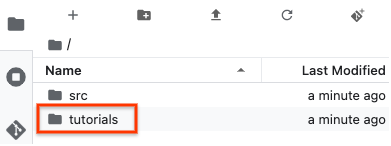
Lesen Sie die Einführung in nutzerverwaltete Notebooks.
Instanz erstellen
Nach Abschluss der in diesem Dokument beschriebenen Aufgaben können Sie weitere Kosten vermeiden, indem Sie die erstellten Ressourcen löschen. Weitere Informationen finden Sie unter Bereinigen.
JupyterLab öffnen
Nachdem Sie die Instanz erstellt haben, startet Vertex AI Workbench die Instanz automatisch. Sobald die Instanz einsatzbereit ist, aktiviert Vertex AI Workbench den Link JupyterLab öffnen.
Neue Notebook-Datei öffnen
Kernel ändern
Sie können den Kernel Ihrer JupyterLab-Notebookdatei über das Menü oder in der Datei ändern.
Menü
In der Datei
Instanz beenden
Instanz starten
Instanz zurücksetzen
Durch das Zurücksetzen einer Compute-Instanz wird das Löschen des Speicherinhalts Ihrer Instanz erzwungen und die Instanz auf ihren Ausgangszustand zurückgesetzt. Weitere Informationen zum Zurücksetzen einer Instanz finden Sie unter Instanz zurücksetzen.
Bereinigen
Mit den folgenden Schritten vermeiden Sie, dass Ihrem Google Cloud -Konto die auf dieser Seite verwendeten Ressourcen in Rechnung gestellt werden:
Wenn Sie ein neues Projekt erstellt haben, um mehr über nutzerverwaltete Notebooks in Vertex AI Workbench zu erfahren, und dieses Projekt nicht mehr benötigen, löschen Sie es.
Wenn Sie ein vorhandenes Google Cloud -Projekt verwendet haben, löschen Sie die von Ihnen erstellten Ressourcen. So vermeiden Sie, dass für Ihr Konto Gebühren in Rechnung gestellt werden:



 Zurücksetzen und dann zur Bestätigung auf Zurücksetzen.
Zurücksetzen und dann zur Bestätigung auf Zurücksetzen.